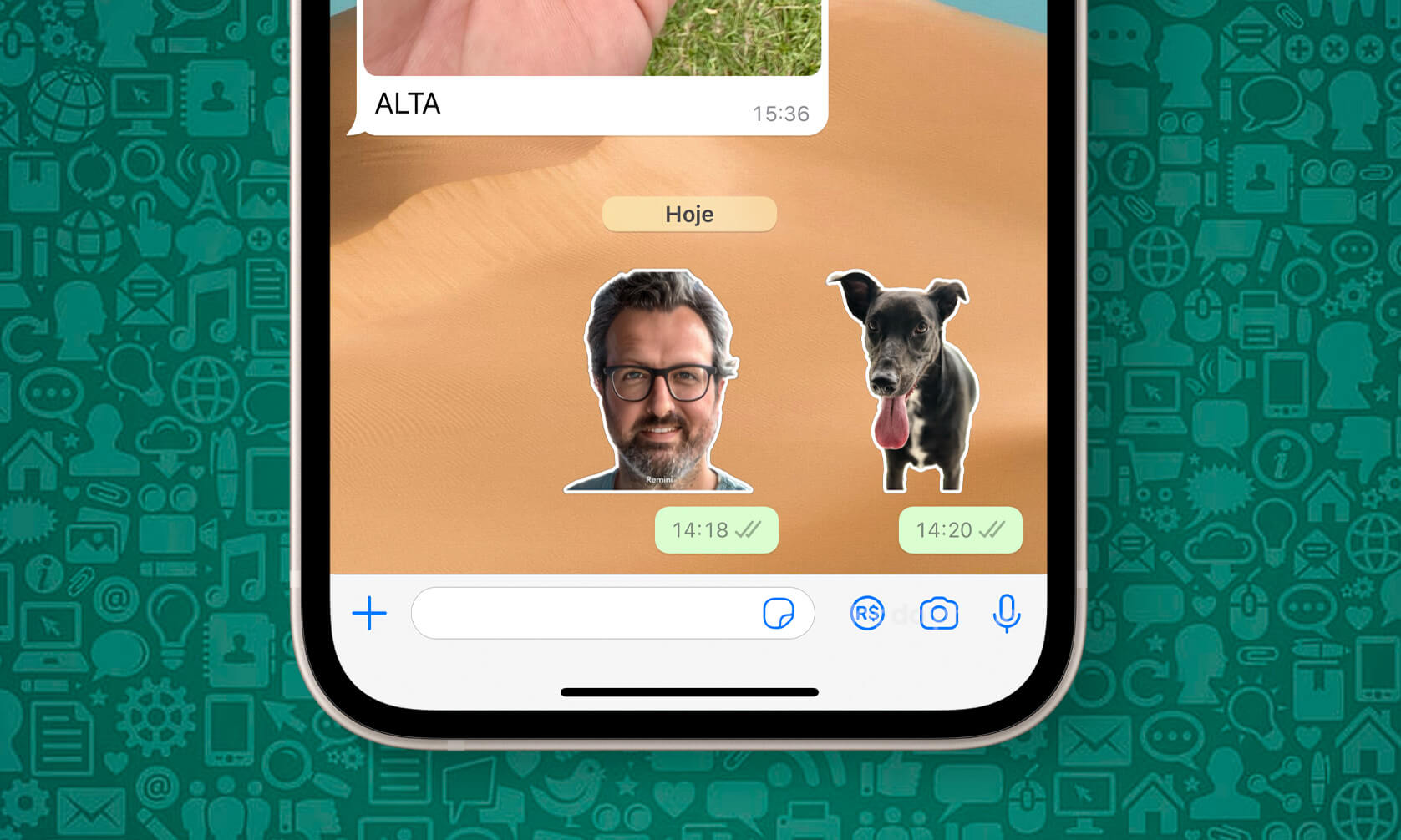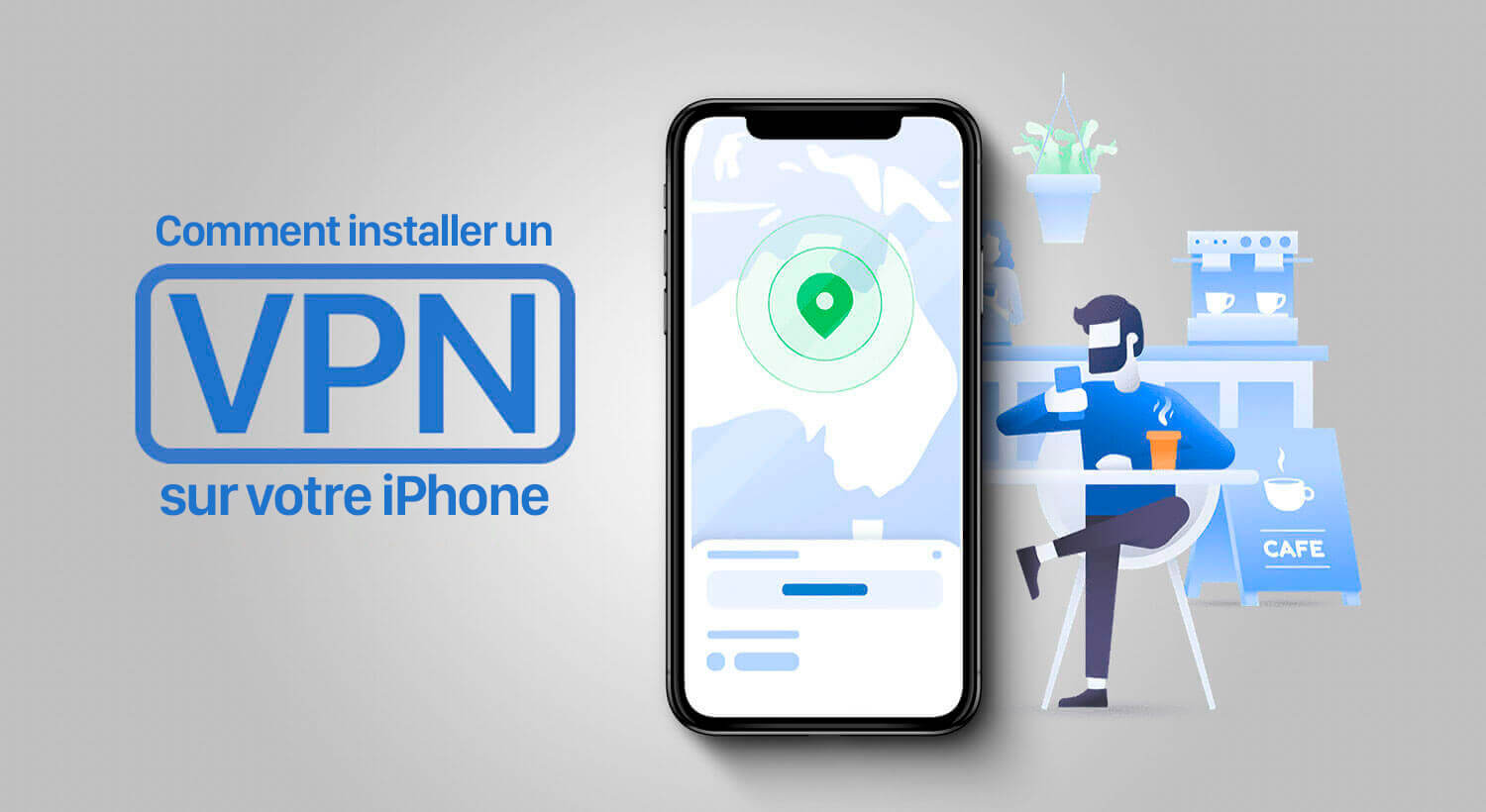WhatsApp vous permet d’envoyer des stickers personnalisés à vos contacts. Mais pour créer ces stickers, il a toujours été nécessaire de les télécharger quelque part ou d’utiliser des applications externes pour compléter l’ensemble du processus de création.
Mais maintenant, ce n’est plus nécessaire. Avec iOS 16, vous pouvez simplement glisser n’importe quelle image dans une conversation, et elle se transformera automatiquement en un sticker qui peut même être vu sur d’autres plateformes.
Et il y a plus : si vous utilisez la fonction de découpe de fond iOS 16, le sticker sera découpé comme un vrai sticker.
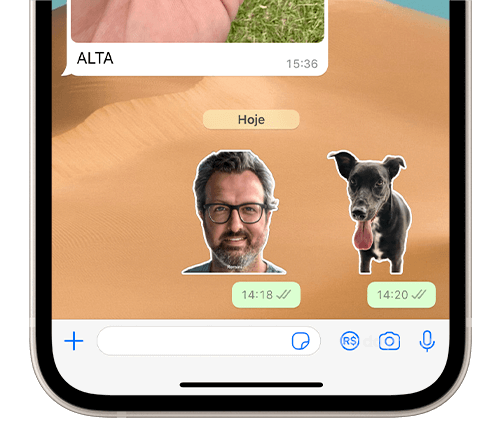
Comment créer des stickers WhatsApp sur iOS
Le processus est aussi simple que « glisser-déposer ».
Suivez ces étapes pour l’essayer sur votre appareil :
- Tout d’abord, vous devez avoir iOS 16 installé. L’astuce ne fonctionnera pas sur les versions antérieures du système
- Ouvrez WhatsApp sur votre iPhone et sélectionnez la conversation à laquelle vous souhaitez envoyer le sticker
- Quittez un instant et allez dans l’album photo iOS
- Sélectionnez l’image que vous voulez transformer en sticker
- Appuyez sur l’image et maintenez-la jusqu’à ce que l’option de recadrage de l’image apparaisse. Déplacez un peu votre doigt pour voir si elle a été recadrée et ne la lâchez pas
- Toujours en maintenant l’image, retournez sur WhatsApp avec la conversation choisie ouverte
- Lâchez l’image dans la conversation et confirmez l’envoi.
C’est tout ! L’autre personne recevra l’image sous forme de sticker personnalisé, indépendamment du système qu’elle utilise.
Regardez la vidéo pour voir comment fonctionne le processus :
Cette fonctionnalité est déployée progressivement par WhatsApp, donc si vous ne pouvez toujours pas le faire, attendez quelques jours et assurez-vous d’avoir toujours la dernière version de l’application. 😉